1、使用ps将我们需要抠图的图片打开,然后在菜单里找到选择选项,,点击该选项在其内找到色彩范围选项,如图所示:
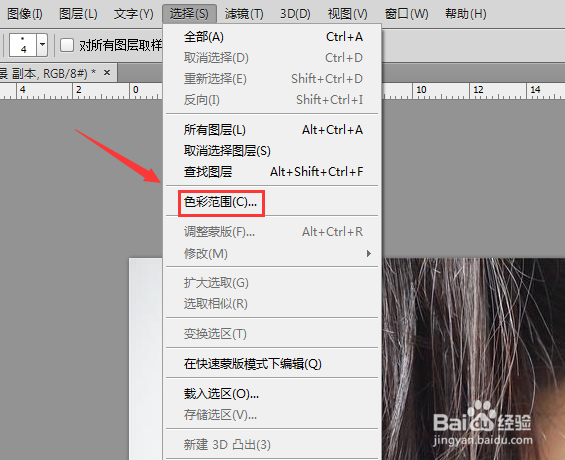
2、点击色彩范围选项在弹出的对话框内使用鼠标点击图片的背景,然后设置容差值为142,如图所示:
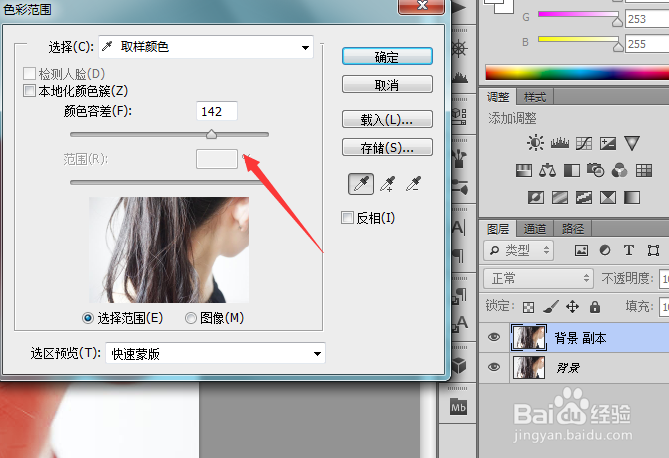
3、设置好之后点击确定就得到了选区,如图所示:

4、得到选区之后按下Ctr+shift+I键进行反选,然后我们再在工具箱内找到快速选择工具,如图所示:
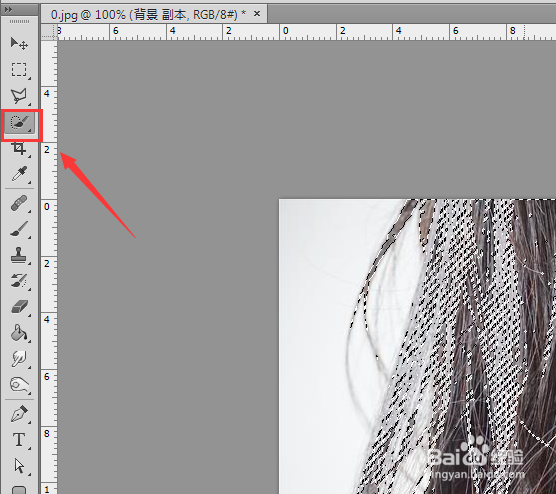
5、使用快速选择工具将需要需要的图片进行选择,如图所示:

6、选择好之后在上面找到调整边缘选项,如图所示:
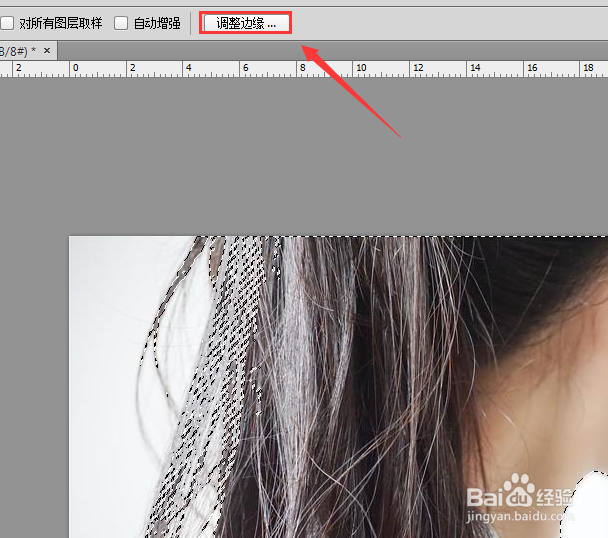
7、点击调整边缘选项之后,在弹出的对话框内设置里面的参数如图所示:
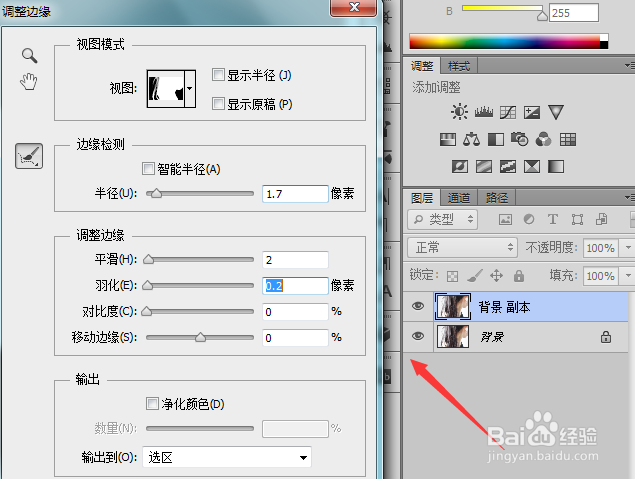
8、设置好之后,按下Ctrl+j键,然后在图层里将原图层隐藏,最后的调节效果如图所示:
